Excel怎样绘制虚线边框?Excel里大家在制作表格的时候最常用的就是实线的边框了,其实边框的样式也是有很多的,比如虚线边框,在一些表格制作中也是可以用到的,那么应该怎么制作呢?下面就跟小编一起来看看吧!
Excel绘制虚线边框方法
1,鼠标双击我们的Excel软件,打开需要编辑的文档。
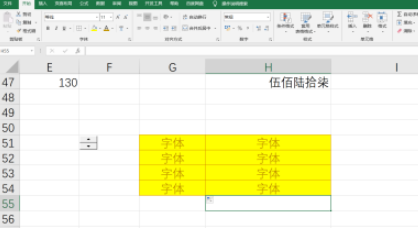
2,在文档中,选中需要设置边框的表格区域。
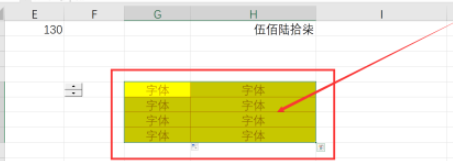
3,点击“开始”选项卡中的“边框”标识小三角,如图。
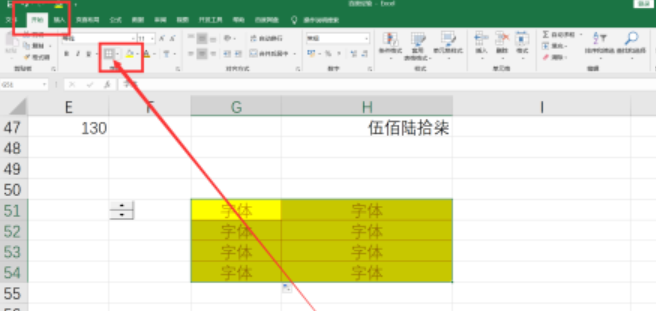
4,在展开的列表中,选择“线型”选项。
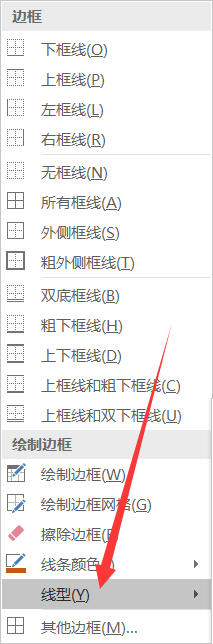
5,在“线型”中,选择你想要的“虚线”样式,如图。

6,然后,再次选中该表格区域,再次点击“开始”选项卡中的“边框”小标识。
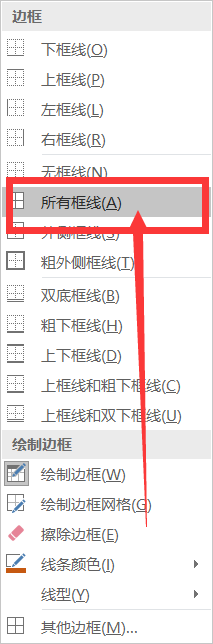
7,最后,点击“所有框线”,就可以看到表格上的虚线边框啦。
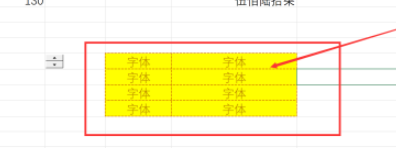
以上就是绿色先锋小编整理的Excel怎样绘制虚线边框的内容了,希望可以帮助到大家!我们会持续为您更新精彩资讯,欢迎持续关注我们哦!
| Excel表格教程汇总 | |||
| 排名并列 | 公式求和 | 链接跟踪 | 删除缓存 |
| 添加书名号 | 减少加载项 | 保护工作表 | pmt年金函数 |
| 数字添加图标集 | 数字添加图标集 | 关闭插入图片功能 | 添加双下划线和颜色 |
| 设置动态目录文件 | NORMSINV函数 | 设计销售漏斗图 | 设置trim函数去空格 |
| 切换窗口 | DSUM函数 | 绘制虚线边框 | |
游戏礼包更多+
- 1刀剑乱舞
-
1
- 2仙剑诛魔
-
2
- 3炉石传说
-
3
- 4cf手游
-
4
- 5贪吃蛇大作战2
-
5
- 6100层电梯
-
6
- 7地下城堡
-
7
- 8罗小黑战记正版
-
8







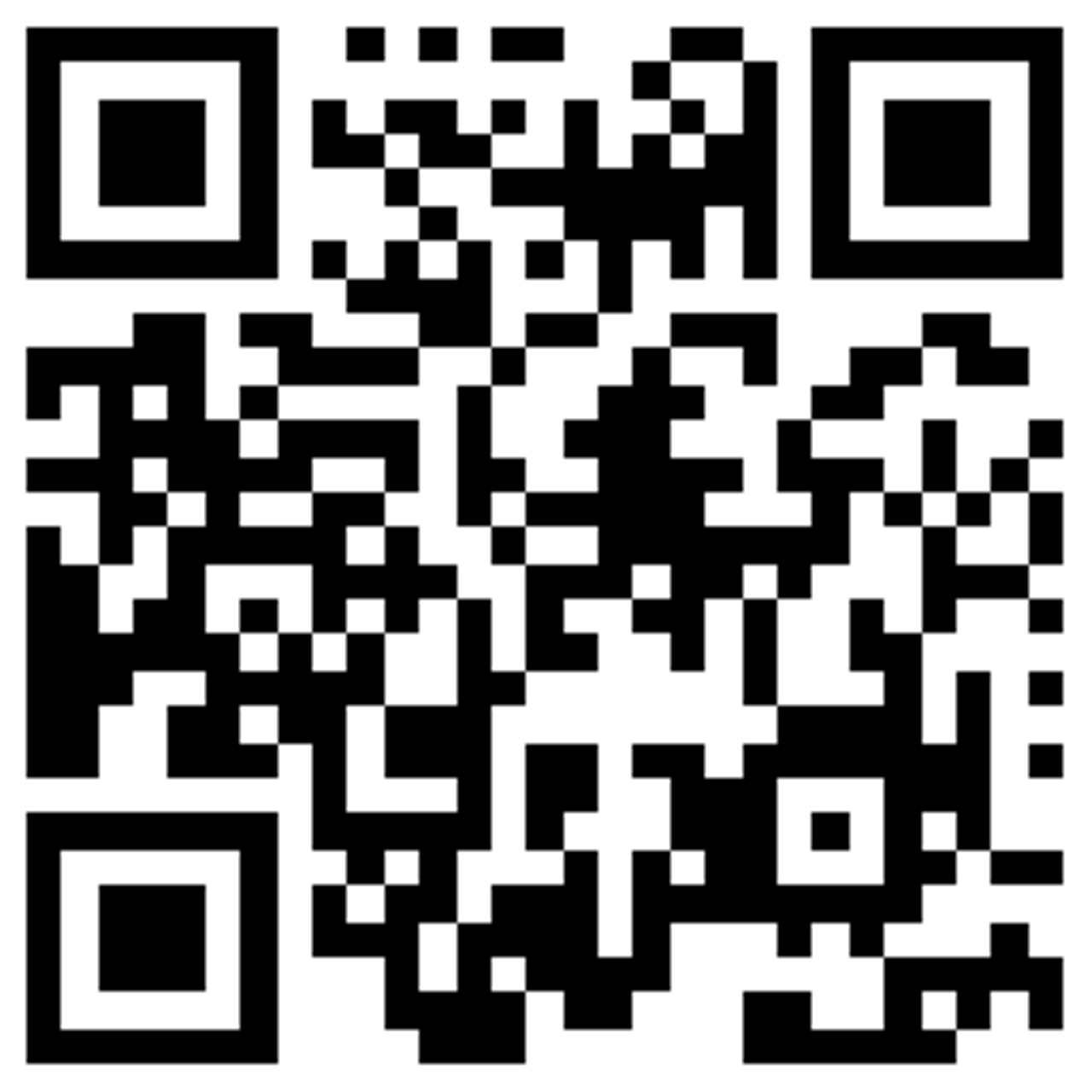



 天天炫舞
天天炫舞 武极天下
武极天下











